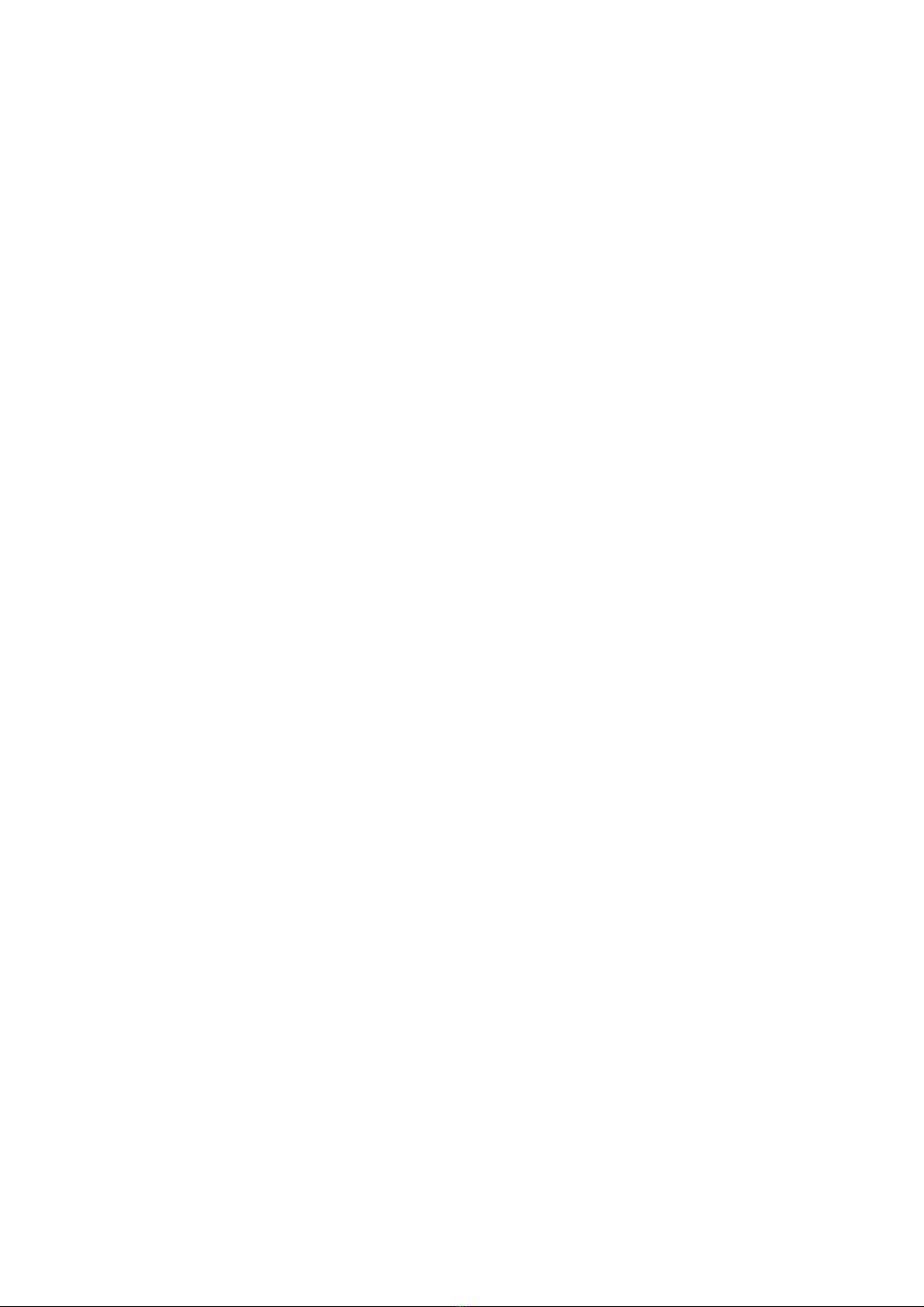
M t s th thu t s d ng Regedit .ộ ố ủ ậ ử ụ
T t b Hirberate "ng đông" và kh i đ ng Win nhanh h n ắ ỏ ủ ở ộ ơ
+ T t b Hirberate "ng đông" : ắ ỏ ủ
File hirberate.sys chi m 1 dung l ng l n trong máy choán g n h t cế ượ ớ ầ ế ả
b ộ
nh ( kho ng 300MB). S d ng ch c năng Hirberate khi ta không mu nớ ả ử ụ ứ ố
đóng
h t các ng d ng và t t máy vì có vi c ph i ra ngoài. Th ng g i làế ứ ụ ắ ệ ả ườ ọ
tr ng thái ng đông. ạ ủ
Cách làm:
Start\ Run\ gõ vào powercfg.cpl
Ch n th Hirberate và b đánh d u kích ho t Enable Hirberate\ ọ ẻ ỏ ấ ạ
Kh i đ ng l i máy. ở ộ ạ
+ Kh i đ ng Win nhanh ở ộ
Start\Run\ Regedit\ HKEY_LOCAL_MACHINE\
SOFTWARE\Microsoft\
Dfrg\ Boot Optimize Funtion
Nhìn qua c a s bên ph i, nháy đúp chu t vào bi u t ng Enable .ử ổ ả ộ ể ượ
Trong
khung Value thay date t Y --> N \ ok. ừ
Kh i đ ng l i máy ở ộ ạ
3) Làm rõ Font ch trên máy: ữ
Control Panel \ Display\ Ch n th Apparence và chu t vào Effects.ọ ẻ ộ
Nháy ch n ch c năng: Use the follwing Methord to Smoothe Edges theọ ứ
Screen Font\ ch n ti p Clear Types ọ ế
B n s th y Font ch màn hình m n và rõ ràng h n ạ ẽ ấ ữ ị ơ
* T o welcome khi boot máy ạ
B n có th t o m t message khi boot máy đ nh c ng i cùng dùngạ ể ạ ộ ể ắ ườ
ph i c n th n, ả ẩ ậ
đ trêu ai đó... Làm theo các b c sau : ể ướ
M registry editor, tìm t i khóa HKEY_LOCAL_MACHINE\ ở ớ
SOFTWARE\Microsoft\ Windows NT\CurrentVersion\Winlogon, dùng
chu t ộ
ph i t o thêm hai chu i LegalNoticeCaption (title c a message) và ả ạ ỗ ủ
LegalNoticeText (n i dung c a message). ộ ủ
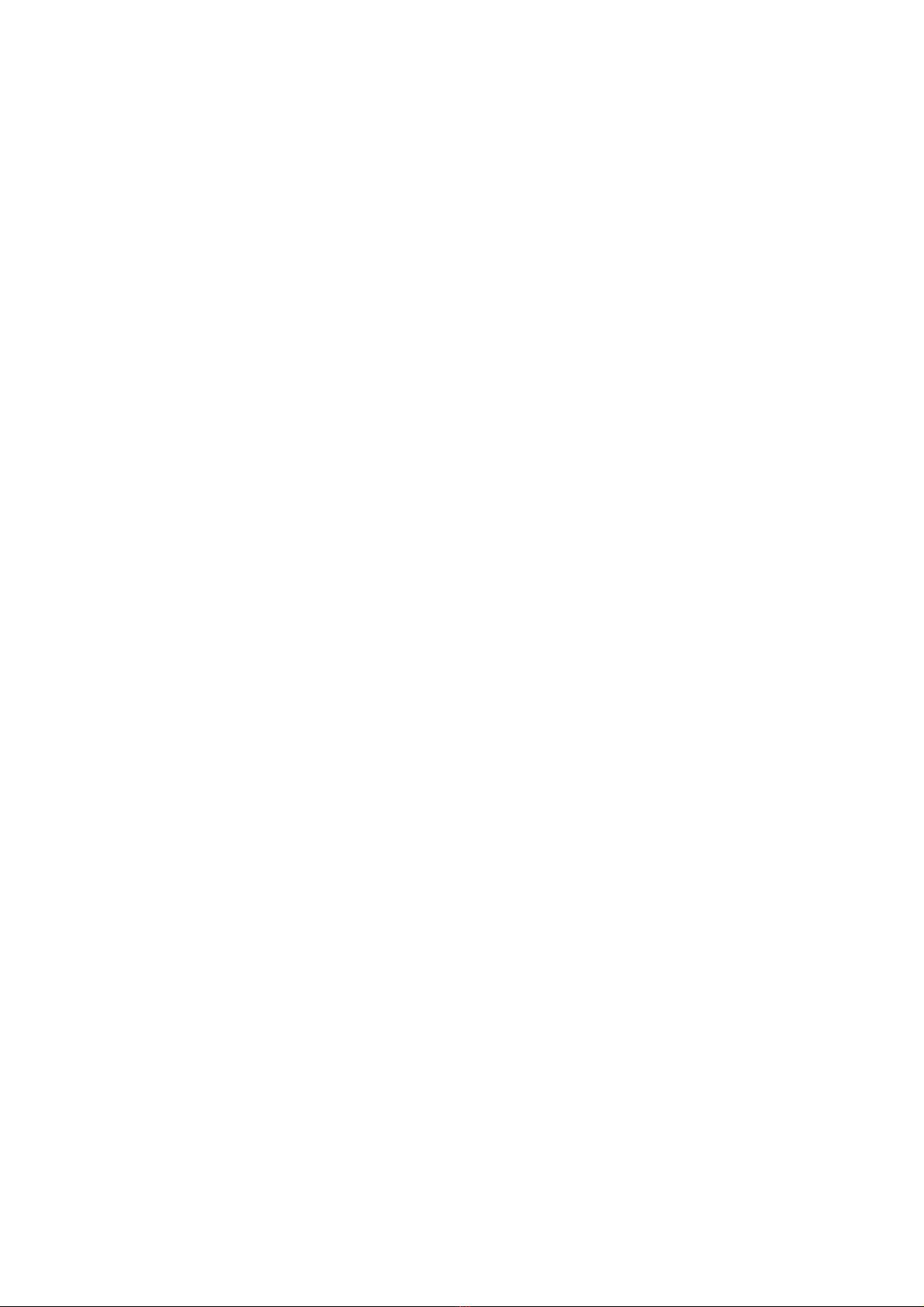
Thông th ng khi xài XP nó đã có s n, b n ch còn ch n nó, r i ph iườ ẵ ạ ỉ ọ ồ ả
chu t , ch n ộ ọ
Modify r i nh p vào Text ma b n mu n . ồ ậ ạ ố
N u mu n b message này đi, b n ch c n Delete hai chu i này. ế ố ỏ ạ ỉ ầ ỗ
* Tăng t c đ duy t Web ố ộ ệ
Đăc ta HTTP 1.0 đăt sô kêt nôi đông th i t môt trinh duyêt t i môt web# $ # % % % & ơ& ư& # & # ơ% #
server
ngâm đinh la 4. HTTP 1.1 lai giam con sô đo xuông con 2, nghia la tai& # & # $ % % % & ' & #
môt th i # ơ&
điêm chi co 2 têp đ c tai xuông. Nêu ban xem trang web co nhiêu hinh$ $ % # ươ# $ % % # % & &
anh thi $ &
han chê nay se lam cho viêc xem no cang tr nên mât thi gi h n. # % & ' & # % & ơ$ % & ơ& ơ
Chung ta co thê buôc Microsoft Internet Explorer m nhiêu kêt nôi đông% % $ # ơ$ & % % &
th i h n ơ& ơ
băng cach s a môt gia tri trong registry. Măc du môt sô web server đ c& % ư$ # % # # & # % ươ#
câu hinh % &
đê chăn sô kêt nôi, chung ta vân se tăng đ c tôc đô duyêt web chung.$ # % % % % ' ' ươ# % # #
Điêm bât $ %
l i cua no la nêu kêt nôi Internet cua ban châm thi viêc tai xuông nhiêuơ# $ % & % % % $ # # & # $ % &
têp cung # &
môt luc co thê lam giam tôc đô. Vi thê meo nay chi dung đ c cho# % % $ & $ % # & % # & $ & ươ#
nh ng kêt nôi ư' % %
co tôc đô cao. % % #
Goi REGEDIT, tim đên khoa sau: HKEY_CURRENT_USER\# & % %
SOFTWARE\
Microsoft\ Windows\CurrentVersion\Internet Settings, va s a cac gia tri& ư$ % % #
d i đây: ươ%
- Đê lam viêc v i HTTP 1.1 Server: $ & # ơ%
Tên gia tri: MaxConnectionsPerServer % #
Kiêu: REG_DWORD $
Gia tri ngâm đinh: 2 % # & #
Gia tri thay thê: tôi đa la 8 % # % % &
- Đê lam viêc v i HTTP 1.0 Server: $ & # ơ%
Tên gia tri: MaxConnectionsPer1_0Server % #
Kiêu: REG_DWORD $
Gia tri ngâm đinh: 4 % # & #
Gia tri thay thê: tôi đa la 8 % # % % &
* Thay đ i kích th c bi u t ng trên desktop ổ ướ ể ượ
Thi t l p này có th cho phép đ nh l i kích th c c a các bi u t ngế ậ ể ị ạ ướ ủ ể ượ
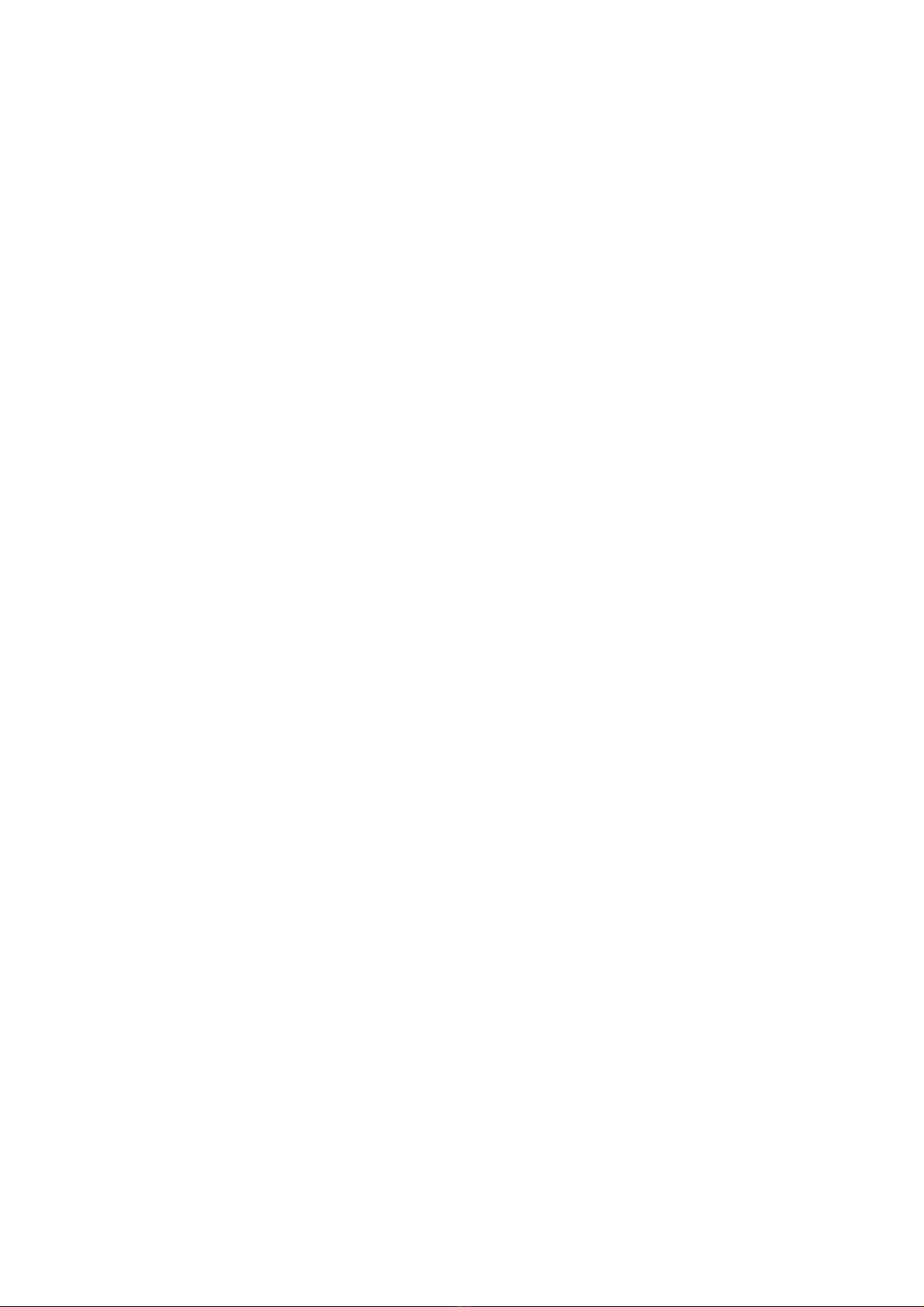
trên desktop đ ể
cho nó phù h p v i màn hình. ợ ớ
HKEY_CURRENT_USER\Control Panel\Desktop\Windows\Metrics
Value Name: Shell Icon Size
Data Type:REG_SZ
Data: Size in pixels (m c đ nh = 32) ặ ị
* Thay đ i màn hình đăng nh p ổ ậ
Khi b n thay đ i l c đ i màu và hình dáng desktop, màu n n c a mànạ ổ ượ ồ ề ủ
hình đăng nh p ậ
không thay đ i theo. Th thu t này s cho phép thay đ i đi u đó. ổ ủ ậ ẽ ổ ề
HKEY_USERS\.DEFAULT\ControlPanel\Color
Value Name:Background
Data Type:REG_SZ
Data 0 0 0 – 255 255 255
S a đ i giá tr tên là “backgeround” theo màu b n thích trong ch đử ổ ị ạ ế ộ
RGB. Ví d 0 0 0 ụ
cho màu đen, ho c 255 255 255 cho màu tr ng và các màu khác có giáặ ắ
tr gi a ị ở ữ
kho ng này. ả
* Thay đ i Wallpaper c a màn hình đăng nh p ổ ủ ậ
Khi cài đ t Wallpaper n n cho desktop, wallpaper mà hình đăng nh pặ ề ậ
ban đ u không b ầ ị
thay đ i và v n còn là wallpaper m c đ nh. B n thay đ i Wallpaperổ ẫ ặ ị ạ ổ
b ng cách sau: Tìm ằ
t i t khoá theo đ ng d n: HKEY_CURRENT_USER\Controlớ ừ ườ ẫ
Panel\Desktop
Value Name: Wallpaper
Data Type:REG_SZ
Cho d li u c a c a wallpaper là đ ng d n và tên t p tin bitmapữ ệ ủ ủ ườ ẫ ậ
(BMP) mu n làm n n. ố ề
V í d : C:\windows\mylogo.bmp. ụ
L u ý: Trong cùng khoá, b n cũng có th thi t l p các giá tr b xungư ạ ể ế ậ ị ổ
“Pattern”=”(None)”,
và TitleWallpaper”=”0”.
* G b ch ng trình ch y t đ ng ỡ ỏ ươ ạ ự ộ
N u b n mu n g b các ch ng trình ch y t đ ng mà không tìmế ạ ố ỡ ỏ ươ ạ ự ộ
th y trong nhóm ấ
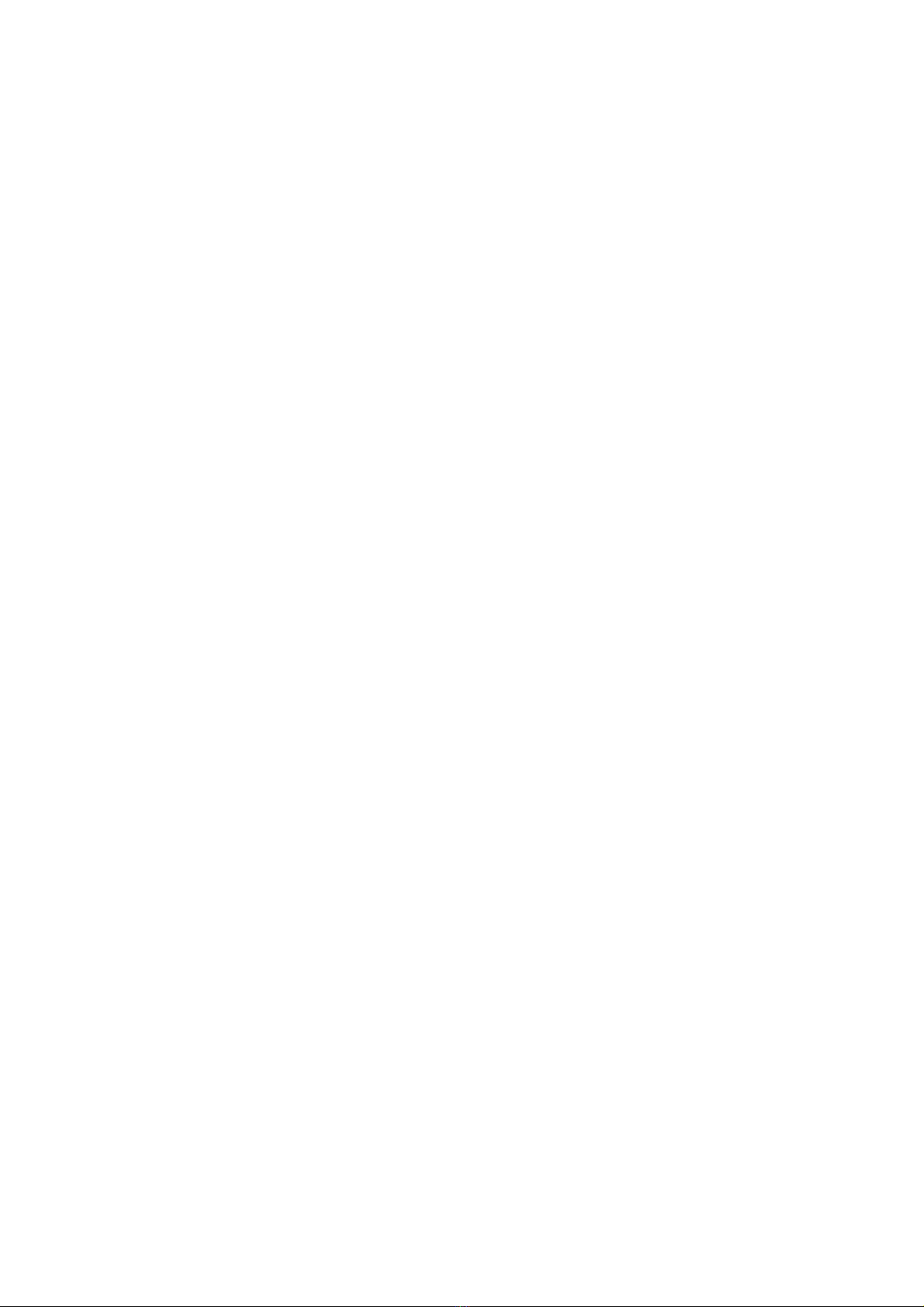
Startup thì có th vào các key cu i cùng trong đ ng d n sau đ g bể ố ườ ẫ ể ỡ ỏ
chúng:
HKEY_CURRENT_MACHINE\software\Microsoft\Windows\Cu
rrentVersion\Run
HKEY_CURRENT_MACHINE\Software\Microsoft\Windows\Cu
rrentVersion\RunOnce
HKEY_CURRENT_MACHINE\Software\Microsoft\Windows\Cu
rrentVersion\RunServices
HKEY_CURRENT_MACHINE\Software\Microsoft\Windows\Cu
rrentVersion\RunService
One
HKEY_CURRENT_MACHINE\Software\Microsoft\WindowsNT\
CurrentVersion\Winlogon
\Userinit
HKEY_CURRENT_USER\software\Microsoft\Windows\Curre
ntVersion\Run
HKEY_CURRENT_USER\software\Microsoft\Windows\Curre
ntVersion\RunOnce
HKEY_CURRENT_USER\software\Microsoft\Windows\Curre
ntVersion\RunServices
HKEY_CURRENT_USER\software\Microsoft\Windows\Curre
ntVersion\RunServiceOnce
HKEY_CURRENT_USER\software\Microsoft\WindowsNT\Cur
rentVersion\Windows
* Không cho phép Windows tr các .dll trong b nh ữ ộ ớ
Windows Explorer th ng c t các DLL trong b nh ,th m chí sau khiườ ấ ộ ớ ậ
ng d ng dùng ứ ụ
chúng đã đ c đóng, khi n cho hi u xu t b nh b gi m, gây khó khiượ ế ệ ấ ộ ớ ị ả
phát tri n ng ể ứ
d ng trên Windows. ụ
B n nên xoá chúng. ạ
HKEY_LOCAL_MACHINE\SYSTEM\SOFTWARE\Microsoft\Windo
ws\CurrentVersion\Ex
plorer\AlwaysUnloadDLL
Value Name: Default
Datatype : REG_SZ
Data:1
B n thi t l p giá tr cho “AlwaysUnloadDLL “ là 1. ạ ế ậ ị
1. Làm tăng t c đ c a Mouse ố ộ ủ
Tìm theo đ ng d n: HKEY_CURRENT_USER\Control Panel\Mouse ườ ẫ
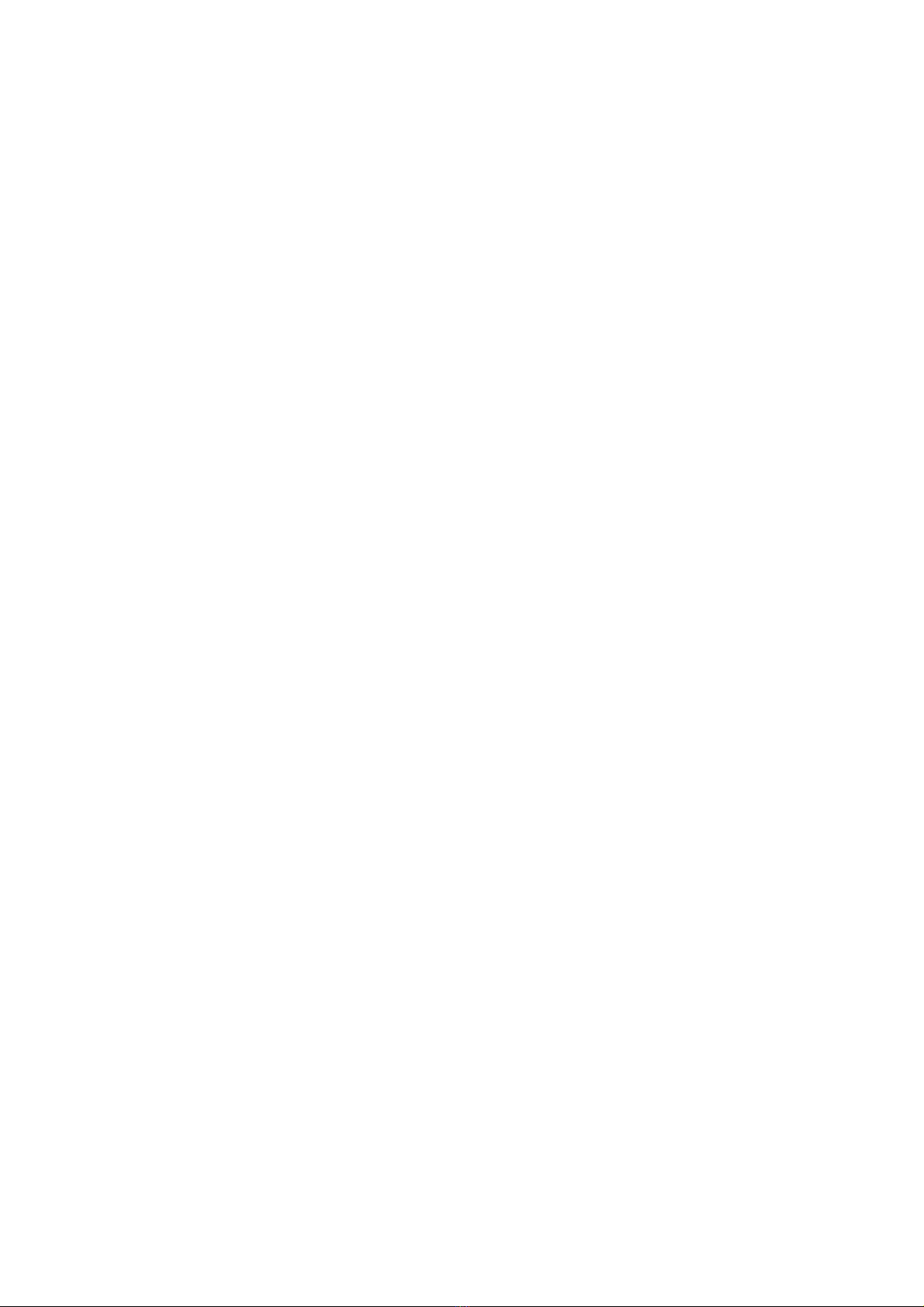
T o m t String value: “ActiveWindowTracking” b ng cách click chu tạ ộ ằ ộ
ph i vào ả
c a s bên tay ph i. Click đúp vào String trên r i đi n giá tr : 1 (n uử ổ ả ồ ề ị ế
b n đi n giá ạ ề
tr 0 → lo i b ch c năng c a dòng String này). ị ạ ỏ ứ ủ
* Đ cho ti n (kh i ph i di n gi i y mà!), tôi s trình bày theo m uể ệ ỏ ả ễ ả ấ ẽ ẫ
ng n g n d i ắ ọ ướ
đây:
Tìm theo đ ng d n: Key ườ ẫ
T o m t String value: Value Name ạ ộ
Gán giá tr : Data ị
Hi n th ch c năng: able ể ị ứ
T t hi n th ch c năng: disable ắ ể ị ứ
2. Thay đ i t c đ hi n th Menu ổ ố ộ ể ị
Key: HKEY_CURRENT_USER\Control Panel\Desktop
Value Name: MenuShowDelay
Data: t 0 đ n 999 (b n đ 0 cho nhanh!) ừ ế ạ ể
3. B t/T t tính năng AutoRun c a CD-Rom ậ ắ ủ
Key: HKEY_LOCAL_MACHINE\SYSTEM\CurrentControlSet\Servic
es\CDRom
Value Name: Autorun
Data: (0=disable, 1=enable)
4. Đi u ch nh t c đ c a chu t (t c đ cu n bánh xe đ i v i chu t cóề ỉ ố ộ ủ ộ ố ộ ộ ố ớ ộ
bánh xe)
Key: HKEY_CURRENT_USER\Control Panel\Desktop
Value Name: WheelScrollLines
Data: 0 - 0xFFFFFFFF
5. B đi m t s th không c n thi t trong Menu Start ỏ ộ ố ứ ầ ế
Key:
KEY_CURRENT_USER\Software\Microsoft\Windows\Curren
tVersion\Policies\
Explorer
Value Name: NoFavoritesMenu
Value Name: NoRecentDocsMenu
Value Name: NoRun
Data: (0=disable, 1=enable)
Value Name: NoLogOff
Data: 01 00 00 00



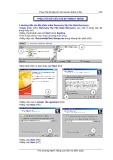



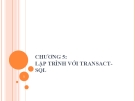
![Bộ nhớ ảo: Chương 7 [Hướng dẫn chi tiết]](https://cdn.tailieu.vn/images/document/thumbnail/2013/20131227/mobile_12/135x160/7511388132073.jpg)

















